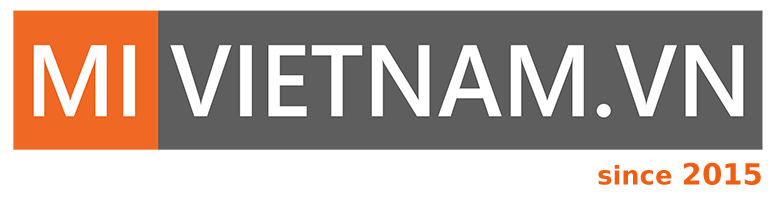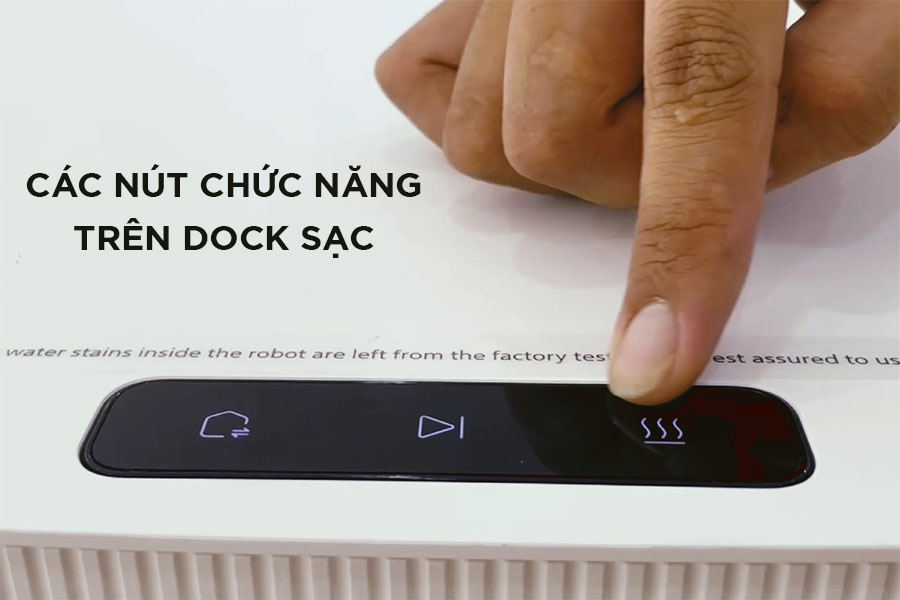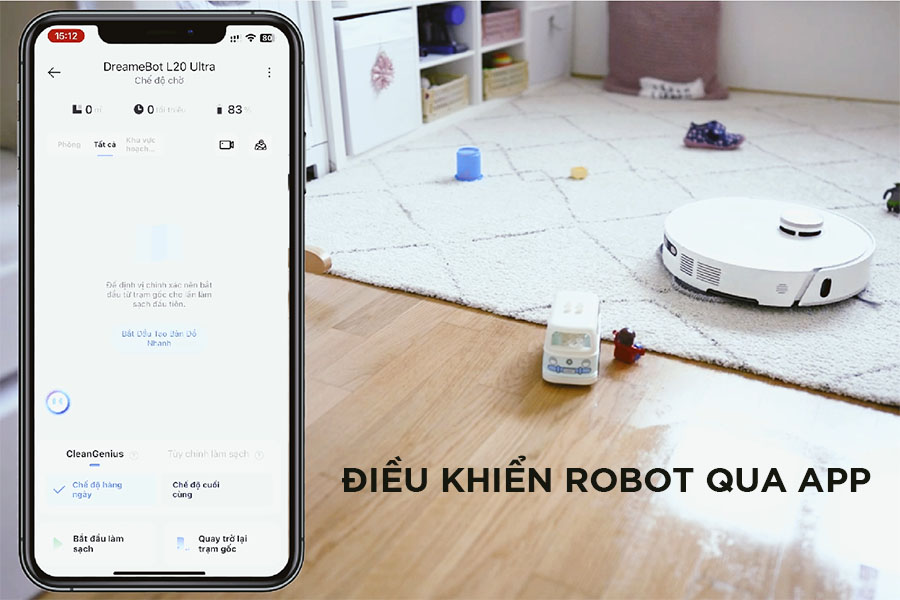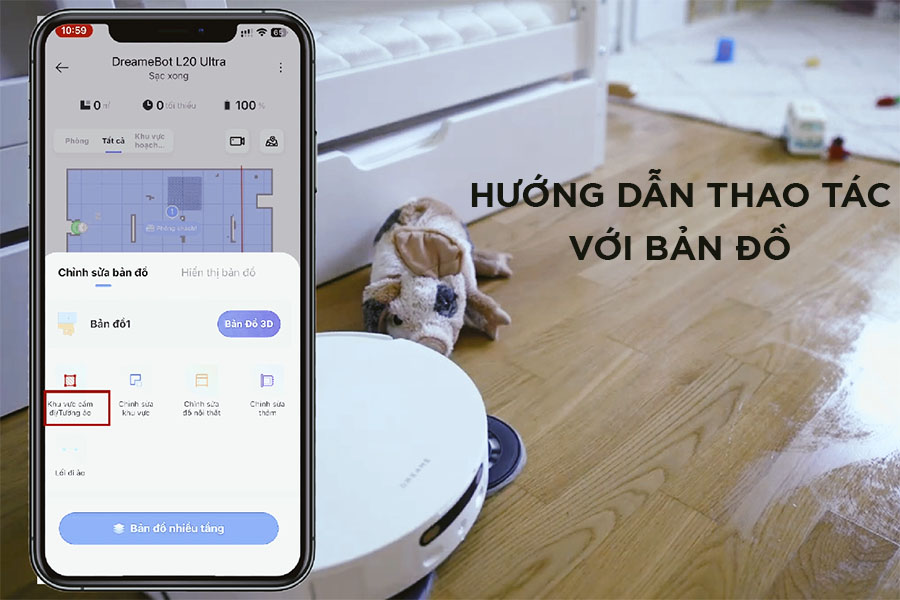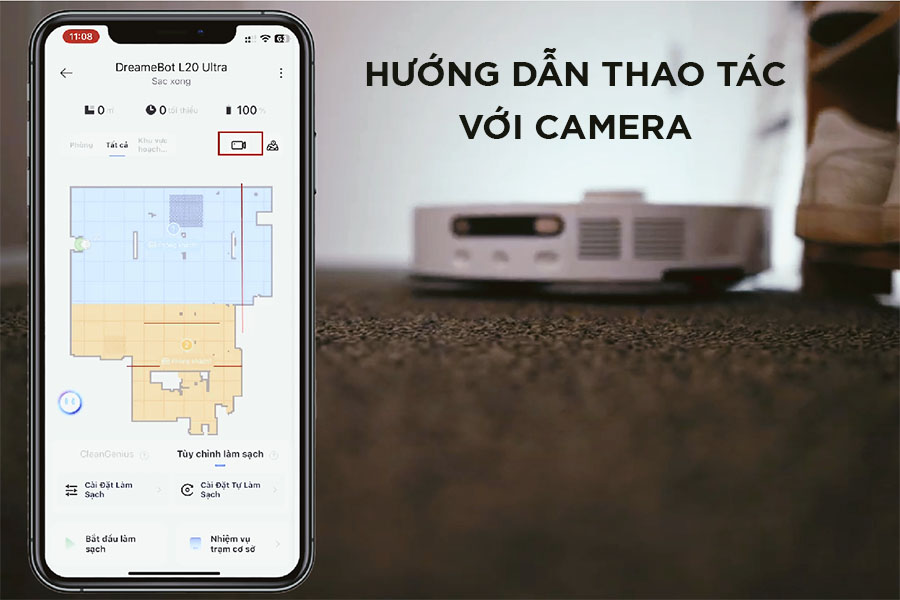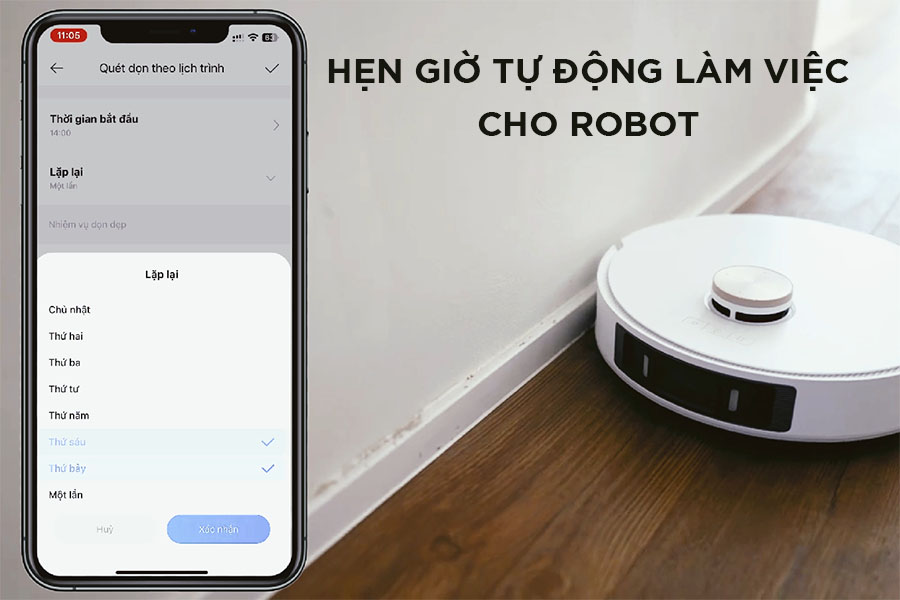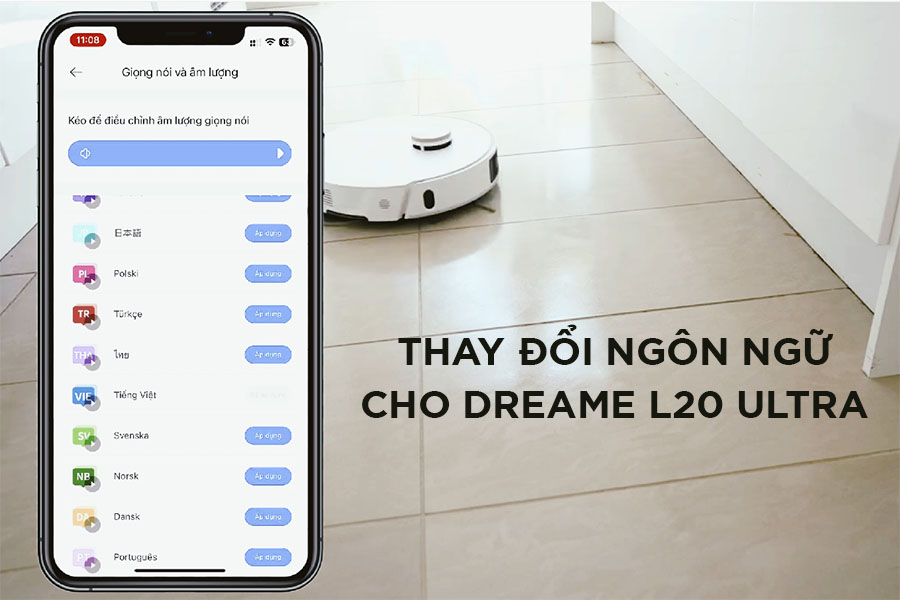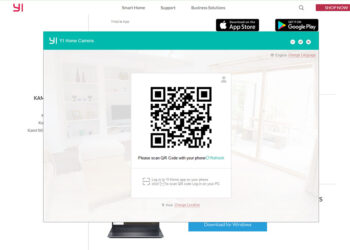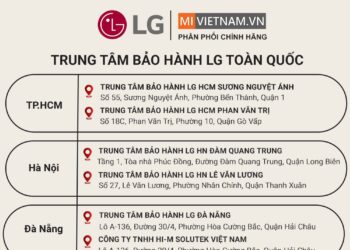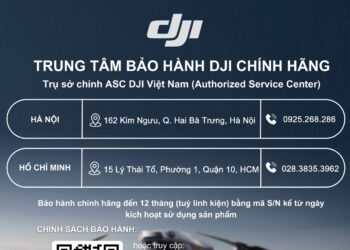Dreame L20 Ultra là sản phẩm robot hút bụi lau nhà với nhiều công nghệ và tính năng đột phá, mới được Dreame cho ra mắt trong thời gian gần đây. Bài viết này sẽ hướng dẫn chi tiết cách sử dụng, vệ sinh, bảo dưỡng robot hút bụi Dreame L20 Ultra.
Để có được cái nhìn trực quan nhất, bạn cũng có thể tham khảo video Hướng dẫn sử dụng robot Dreame L20 Ultra.
Giới thiệu robot hút bụi lau nhà Dreame L20 Ultra
Robot hút bụi lau nhà Dreame L20 Ultra là sản phẩm có thiết kế tinh tế, sang trọng với lực hút cực mạnh lên đến 7000Pa. Với dock sạc đa chức năng có thể tự động giặt giẻ, sấy khô, tự động đổ rác,… Dreame L20 Ultra còn được nhà sản xuất trang bị thêm những công nghệ đột phá như MopExtend™, CleanGenius™, tự động tháo giẻ tại dock sạc.
Sau đây là danh sách phụ kiện đi kèm trong hộp sản phẩm Dreame L20 Ultra:
- Sách hướng dẫn sử dụng
- Dây nguồn
- 2 chổi lau xoay
- 1 chổi cạnh
- Nước lau sàn chuyên dụng
- Tấm kê dốc cho dock
- Dock sạc
- Robot L20 Ultra
Hướng dẫn lắp các phụ kiện cho Dreame L20 Ultra
Để robot có thể bắt đầu hoạt động, ta cần phải lắp các phụ kiện cho cả robot và dock sạc.
- Đầu tiên ta tiến hành lắp chổi cạnh vào robot
- Sau đó thì lắp 2 phần khăn lau xoay vào robot
- Tiếp đó hãy gắn tấm kê dốc vào dock sạc
- Kiểm tra xem phần túi đựng bụi trong dock sạc đã được lắp vào hay chưa. Bằng cách gạt phần lẫy khoá phía bên dưới nắp hộp bụi, bạn có thể tháo nắp hộp bụi ra để kiểm tra túi rác bên trong. (bên trong đã có 1 túi rác dự phòng để thay thế)
- Tiến hành cho nước vào trong bình nước sạch
- Tháo nắp của bình nước lau sàn chuyên dụng, nhấc phần nắp đậy ngăn bình chứa nước lau sàn ra và để bình nước lau sàn vào đó.
- Cuối cùng là cắm nguồn điện cho dock sạc
Vậy là chúng ta đã hoàn thành xong việc lắp các phụ kiện để cho robot Dreame L20 Ultra có thể hoạt động.
Các nút chức năng có trên robot
Trên thân robot Dreame L20 Ultra có 3 nút vật lý để người dùng có thể thao tác trực tiếp với robot. Ba nút này có chức năng như sau:
- Nút hình vuông có chức năng dọn dẹp tại chỗ trong một khu vực nhỏ
- Nút ở giữa có chức năng bắt đầu làm việc và tạm dừng. Nếu ấn và giữ 5 giây thì có chức năng bật và tắt nguồn cho robot
- Nút hình ngôi nhà giúp robot quay trở lại dock sạc
Các nút chức năng có trên dock sạc
Tương tự như trên robot thì trên dock sạc cũng có 3 nút chức năng khác nhau
- Nút đầu tiên có chức năng làm sạch trạm sạc và quay trở lại dock sạc
- Nút ở giữa có chức năng bắt đầu và tạm dừng
- Nút cuối cùng có chức năng sấy giẻ lau
Hướng dẫn kết nối Robot Dreame L20 Ultra với app
Để có thể kết nối robot Dreame L20 Ultra, đầu tiên bạn cần phải có app Dreamehome/ Mi Home trên điện thoại. Trong bài viết này ta sẽ thực hiện các thao tác trên app Dreamehome.
- Đầu tiên mở app Dreamehome trên điện thoại của bạn
- Ấn nút dấu (+) ở góc bên phải, sau đó chọn mã sản phẩm DreameBot L20 Ultra tương ứng với màu của robot.
- Ấn vào “Bắt đầu cấu hình mạng”, ở trên robot nhấn giữ đồng thời 2 nút Làm Sạch và Đế trong 3 giây, rồi nhấn vào nút Tiếp theo
- Nhập vào mật khẩu Wifi nhà bạn, rồi nhấn vào “Cấu hình kết nối Wifi”
- Tiếp đó, trong phần cài đặt của điện thoại bạn hãy kết nối với Wifi có tên là “dreame-vacuum-…”. Sau đó qua trở lại app Dreamehome, đợi thiết bị kết nối xong thì ấn “Hoàn thành”
Hướng dẫn điều khiển robot qua app
Tại màn hình chính của app Dreamehome, ấn vào hình robot Dreame L20 Ultra để điều khiển robot. Để có thể tùy chỉnh các chế độ làm việc cho robot, chúng ta cần tạo bản đồ cho robot trước. Trong màn hình điều khiển chính trên app, nhấn vào “Bắt đầu tạo bản đồ nhanh”, lúc này robot sẽ đi xung quanh nhà để vẽ bản đồ. Sau khi vẽ xong sẽ quay trở về dock sạc và lưu lại bản đồ.
Để điều khiển robot làm việc, nhấn vào nút “Bắt đầu làm sạch” trên màn hình giao diện chính. Có 2 chế độ điều chỉnh khi robot làm việc, đó là chế độ tự động làm sạch “CleanGenius” và chế độ “Tùy chỉnh làm sạch”
Trong chế độ CleanGenius có hai lựa chọn là “Chế độ hàng ngày” và “Chế độ cuối cùng”
Trong chế độ Tùy chỉnh làm sạch, có hai lựa chọn là “Cài đặt làm sạch” và “Cài đặt tự làm sạch”
- Ở phần “Cài đặt làm sạch” này, bạn có thể điều chỉnh chi tiết các chế độ sau: Quét dọn, Lau sàn, Hút bụi và lau nhà, Quét rồi lau. Trong mỗi chế độ này, ta có thể tùy chỉnh lực hút, hiệu ứng lau sao cho phù hợp nhất. Tại mục “Tùy chỉnh làm sạch”, ta có thể cài đặt chế độ lau và hút cho từng phòng cụ thể. Sau khi chỉnh sửa xong thì ta nhấn lưu lại.
- Ở phần “Cài đặt tự làm sạch” có các chế độ là
- Giặt giẻ lau: có thể điều chỉnh diện tích để robot quay trở lại giặt giẻ lau, cũng như lượng nước dùng để giặt giẻ.
- Sấy khô giẻ lau: tại đây bạn có thể cài đặt thời gian sấy khô giẻ lau từ 2-4h.
- Tự động thu bụi: ở mục này có các lựa chọn về tần suất hút bụi từ hộp chứa bụi trong robot vào túi rác trong dock sạc.
Hướng dẫn các thao tác với bản đồ
Tại màn hình điều khiển chính của robot, ấn vào biểu tượng bản đồ. Trong phần này, bạn có thể thực hiện các thao tác như: Tạo khu vực cấm đi/ Tường ảo; Chỉnh sửa đồ nội thất, chỉnh sửa thảm, Tạo lối đi ảo.
Thao tác tạo tường ảo:
- Chọn vào mục “Khu vực cấm đi và tường ảo”, sau đó chọn tiếp vào “Tường ảo”. Màn hình sẽ xuất hiện một đường kẻ màu đỏ, di chuyển đường kẻ tới vị trí muốn chặn robot. Cuối cùng nhấn vào dấu tích góc phía trên bên phải để xác nhận.
Các thao tác tạo Khu vực cấm, Vùng không lau cũng có thể thực hiện tương tự với thao tác Tạo tường ảo.
Hướng dẫn thao tác với Camera đàm thoại 2 chiều
Tại màn hình điều khiển chính của robot, ấn vào biểu tượng Camera rồi nhập vào mã kích hoạt. Lúc này màn hình điều khiển của giao diện xem Camera sẽ được hiện lên.
Chúng ta có thể điều khiển robot di chuyển để thay đổi khu vực xem camera, đàm thoại hai chiều với người nhà. Khi xem camera thì cứ cách 3 phút, robot sẽ phát ra âm thanh cảnh báo, báo hiệu rằng đang có người xem Camera của robot.
Các cài đặt khác với robot Dreame L20 Ultra
Để mở rộng thêm các cài đặt khác với robot, tại màn hình điều khiển chính ta nhấn vào dấu ba chấm ở góc phải phía trên màn hình.
Hẹn giờ robot tự động làm việc
Muốn hẹn giờ cho robot tự động làm việc, hãy chọn vào mục “Quét dọn theo lịch trình”. Nhấn vào dấu (+) để thêm hẹn giờ cho robot. Tại đây bạn có thể điều chỉnh thời gian robot bắt đầu làm việc, chọn ngày làm việc trong tuần cho robot. Ở phần nhiệm vụ dọn dẹp, ta cũng có 2 lựa chọn là chế độ CleanGenius và chế độ Tùy chỉnh. Khi đã thiết lập xong thì nhấn xác nhận để lưu lại.
Thay đổi ngôn ngữ cho robot
Để thay đổi ngôn ngữ của robot, chúng ta vào mục “Chức năng khác”, chọn tiếp vào “Giọng nói và âm lượng” sau đó kéo xuống và chọn vào ngôn ngữ Tiếng Việt.
Hướng dẫn vệ sinh robot Dreame L20 Ultra
Vệ sinh robot
- Đầu tiên ta sẽ tiến hành thay thế lọc bụi và vệ sinh hộp chứa bụi. Có thể tháo lọc bụi ra và vệ sinh hộp chứa bụi bằng nước, sau đó phơi thật khô rồi lắp lọc bụi mới vào.
- Tiếp theo là phần vệ sinh, thay thế chổi cạnh, chổi chính và giẻ lau cho robot. Về thao tác tháo lắp các bộ phận này mời các bạn theo dõi trong video.
- Lưu ý phải thường xuyên vệ sinh các mắt cảm biến cho robot, sử dụng khăn ẩm tẩm một chút cồn 90° rồi lau chùi các mắt cảm biến. Đặc biệt phần chân tiếp xúc sạc trên robot cùng cần phải vệ sinh thường xuyên.
Vệ sinh dock sạc
Nhấc nắp nhỏ ở phần giữa dock sạc, bạn sẽ thấy một chiếc chổi dùng để vệ sinh. Phần đuôi chổi được thiết kế thêm một lưỡi dao nhỏ có thể gập lại, dùng để cắt bỏ tóc khi bị cuốn vào chổi của robot.
- Ấn nút làm sạch trạm sạc, lúc này robot sẽ đi ra khỏi dock sạc.
- Tiếp sau đó nhấn giữ nút “Làm sạch trạm sạc” trong khoảng 3s, lúc này nước sẽ được tự động bơm xuống khoang giặt giẻ.
- Dùng chiếc chổi phía trên để vệ sinh khu vực giặt giẻ của dock sạc.
- Khi vệ sinh xong, nhấn giữ nút “Làm sạch trạm sạc” trong khoảng 3s, nước sẽ được tự động hút lên trên dock sạc.
- Cuối cùng, nhấn một lần nút “Làm sạch trạm sạc” để robot tự động quay về lại dock sạc.
Sử dụng nước lau sàn cho robot
Có 3 cách sử dụng nước lau sàn cho robot Dreame L20 Ultra:
- Cách 1: Sử dụng chai dung dịch nước lau sàn chuyên dụng dành cho robot Dreame, dung tích 500ml hoặc 1 lít. Khi mua về phía trên bình đựng dung dịch nước lau sàn trong dock sạc có 1 nút nhựa, tháo nút nhựa đó ra rồi dùng ống xilanh ( ống tiêm) bơm dung dịch nước lau sàn vào trong bình đựng. Sau khi bơm đầy đậy nút lại và lắp vào dock sử dụng bình thường.
- Cách 2: Sử dụng nước lau đã được Mi Việt Nam kiểm chứng phù hợp với robot Dreame là nước lau sàn (lau kính) Gift pha trực tiếp vào bình nước sạch với tỉ lệ 1/40.
- Cách 3: Dùng xilanh bơm dung dịch lau sàn (lau kính) Gift vào bình đựng robot như cách 1
*** Lưu ý: nghiêm cấm sử dụng các loại nước lau sàn khác gây đóng cặn, hỏng hệ thống bơm nước của robot
Trên đây là hướng dẫn sử dụng chi tiết sản phẩm robot hút bụi lau nhà Dreame L20 Ultra. Mi Việt Nam mong rằng quý khách sẽ có được những trải nghiệm thật tuyệt vời với sản phẩm này.